工具条是个很重要的内容,什么是工具条呢,它一般显示在屏幕下方,显示一些按钮或者文字,我们可以用系统现成的,也可以用我们自定义的。之前我们讲的都是需要代理模式的,Dlelegate,委托模式。ToolBar属于目标操作,不需要代理。网界面上拖一个Toolbar拖到界面底部。
toolbar的元素如下:
Style主要是设置样式,比如浅色和黑色的。
Bar Tint是设置颜色。
Item是工具栏上的按钮,跟导航栏很相似。我们可以选择系统中已有的,比如我们选择done
那么toolbar上的按钮就会变成这样:
样式非常多,大家可以试试。工具条的行为就比较特殊了,它不是代理,它是目标操作,那么目标是谁,操作是什么。现在来体验一下,老规矩,把组件和控制器连线。不需要委托,那么可以在控制器中直接进行操作.现在我准备把工具条设置两个按钮,一左一右,左边的是删除按钮:
var trashItem : UIBar







 本文介绍了ToolBar在Swift UI中的应用,强调其作为屏幕底部显示按钮或文字的组件,无需代理即可实现目标操作。通过实例展示了如何设置ToolBar的样式、颜色,以及添加系统预设或自定义按钮。通过代码演示了连接控制器并添加删除和分享按钮的过程,解释了target和action的概念,同时提醒了在按钮间添加间隔的重要性。
本文介绍了ToolBar在Swift UI中的应用,强调其作为屏幕底部显示按钮或文字的组件,无需代理即可实现目标操作。通过实例展示了如何设置ToolBar的样式、颜色,以及添加系统预设或自定义按钮。通过代码演示了连接控制器并添加删除和分享按钮的过程,解释了target和action的概念,同时提醒了在按钮间添加间隔的重要性。
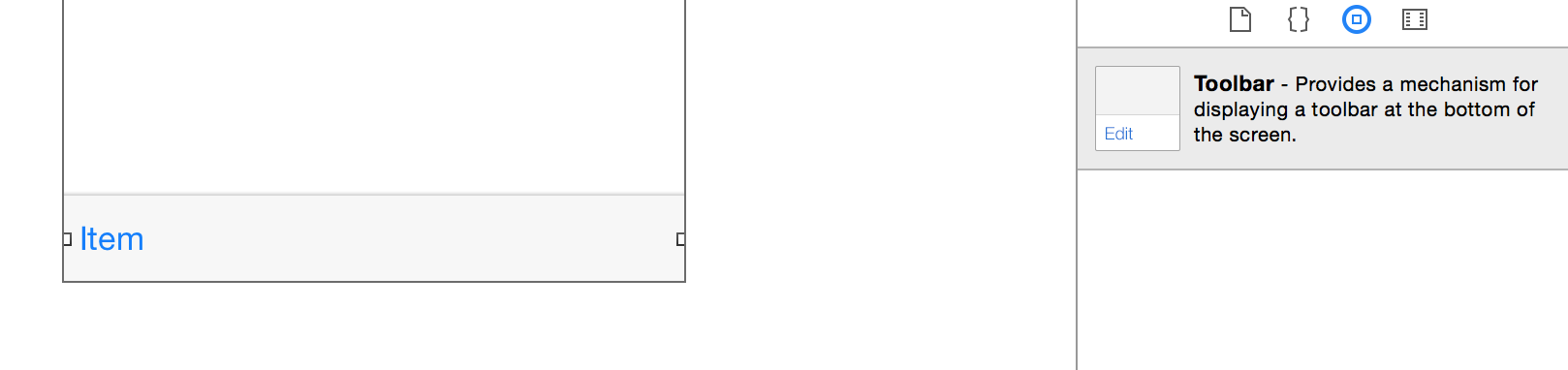
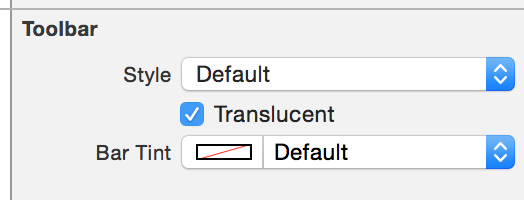


 最低0.47元/天 解锁文章
最低0.47元/天 解锁文章















 793
793

 被折叠的 条评论
为什么被折叠?
被折叠的 条评论
为什么被折叠?








